Cara mengatasi usb not recognized
Semakin banyaknya device USB saat ini dengan kemudahan dan kecepatan transfer data 12 megabit per detik, bersifat ‘hot swappable’ artinya perangkat keras yang sudah menggunakan port USB bersifat plug and play dan 127 perangkat dapat tersambung ke komputer secara langsung maupun menggunakan hub USB mampu menggeser pararel port dan serial. Semakin banyaknya USB device yang tersambung semakin besar power yang diperlukan untuk menjalankan atau mengimbangi kerja device tersebut, dan power failure punya kemungkinan cukup besar terjadi saat device usb tersebut bekerja atau tidak sedang bekerja.
Mungkin pernah mengalami atau mendengar ‘USB device not recognized’ saat mencolok USB device. Ya kejadian ini pernah dan kembali dialami. Ada beberapa kemungkinan yang menyebabkan hal ini terjadi, dan kemungkinan yang terbesar adalah, rusaknya fungsi device ini di motherboard, power failure begitu saya menyebutnya.
Berikut langkah untuk menganalisa atau mungkin bisa memperbaiki masalah tersebut.
Cara 1 :
Cek jalankan pada run command devmgmt.msc dan scan or hardware changes di menu action, cara ini bertujuan mencari perubahan-perubahan device yang tersambung pada port-port di komputer kita, termasuk port usb tersebut
Cara 2:
Mematikan power manajemen hub USB Jika Sobat melakukan cara ini, artinya juga menghemat penggunaan baterai pada laptop Sobat. Caranya pada device manajemen bagian Serial USB Controller di ekspan lalu click kanan pada ‘USB root hub’ dan pilih ‘properties’hingga muncul jendela USB root hub properties pilih tab ‘Power Management’ dan uncheck bagian ‘Allow the computer to run this device to save power’, ulanggi cara ini untuk setiap USB root hub lain lalu click ‘OK’. Lalu pada menu ‘Action’ pilih ‘Scan for hardware changes’ dan tutup window device manager. coba kembali hubungkan USB device Sobat ke port di PC. Jika cara ini tidak menyelesaikan masalah coba dengan merestart PC Sobat
Cara 3 :
Cabut kabel power Sobat dari tempatnya, tentu saja sebelumnya matikan dahulu komputer Sobat dengan proses yang benar. Kenapa harus mencabut kabel power? motherboard komputer saat ini tidak benar mati / kehilangan tegangan saat kita mematikannya, motherboard masih menyimpan power saat kita mematikannya dan akan benar-baner hilang jika kita mencabut semua kabel yang tersabung ke konektor power di dinding termasuk kabel power untuk monitor Sobat. Sedikit penjelasan motherboard adalah tempat semua device terhubung, termasuk USB port, dan kadang USB device bisa tiba tidak terdeteksi atau error saat kita menggunakannya, saat itu mungkin kita perlu merestart komputer kita agar microprocessor kembali membaca ulang semua device yang terhubung. Intinya hanya mematikan komputer dan mencabut kabel power dari tempatnya dan coba diamkan beberapa saat lalu coba nyalakan kembali.
Cara 4:
Kebanyakan, pesan USB not Recognized terjadi karena power loss, artinya device mengalami kekurangan daya untuk beroperasi, terutama device yang menggunakan sumber utama power dari USB, seperti flashdisk. Dan biasanya, power akan berkurang dengan semakin panjangnya kabel yang digunakan. Oleh karena itu, jika Sobat menggunakan kabel perpanjangan (extension), Sobat bisa melepasnya dan mencoba langsung menancapkan ke PC. Kadang kala, port USB front (USB depan) juga sama saja, karena sudah menggunakan kabel penghubung dari motherboad ke casing. Jika Sobat memasang device ke front USB dan keluar pesan “USB Not Recognized” maka pindahkan device tersebut ke port belakang, maka dijamin akan langsung terdeteksi dengan lancar.
Cara 5:
Keempat cara diatas hanya berlaku jika port USBnya yang bermasalah, jika disini yang bermasalah adalah devicenya, maka mau tidak mau Sobat harus mengganti/memperbaiki device tersebut.
Demikian apa yang bisa saya sharing, semoga bisa membantu mengatasi masalah pengunjung, atau setidaknya bisa menambah wawasan dan bisa menggunakan sewaktu-waktu jika mengalami hal tersebut.
Demikian apa yang bisa saya sharing, semoga bisa membantu mengatasi masalah pengunjung, atau setidaknya bisa menambah wawasan dan bisa menggunakan sewaktu-waktu jika mengalami hal tersebut.
Terima Kasih,
Mohon beritahu saya jika anda menemukan ada link yang error pada blog ini
Terima kasih

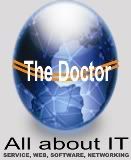






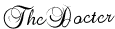












1 komentar:
Use this site Free Likes to promote every pages of your website on Facebook Google, Twitter and LinkedIn.
Posting Komentar